Creare Slide Professionali con Canva per le Presentazioni
Canva è uno strumento di grafica online gratuito che semplifica enormemente la creazione di presentazioni professionali, anche per chi non ha mai fatto design prima. Con la sua interfaccia intuitiva "trascina e rilascia" e una ricchissima scelta di template, font, immagini e illustrazioni, chiunque può mettere insieme slide accattivanti e in linea con il proprio brand in meno di niente.
In questa guida, ti faremo scoprire come sfruttare appieno le potenti funzionalità di Canva per liberare la tua creatività e realizzare presentazioni che incantano il pubblico. Continua a leggere per scoprire consigli, trucchetti e le pratiche migliori per creare slide Canva moderne che potenziano il tuo messaggio attraverso la narrazione visiva. Usare Canva per le presentazioni è davvero facile.
Parte 1. Cos'è una Presentazione Canva?
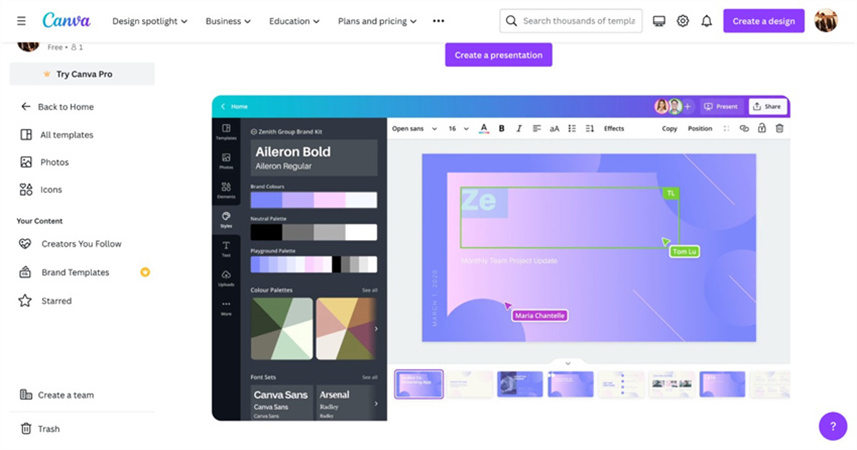
La Presentazione Canva è uno strumento web gratuito creato apposta per permettere a tutti di realizzare slide professionali per lavoro, scuola o per uso personale con facilità. Il suo editor "trascina e rilascia" rende la creazione di presentazioni un gioco da ragazzi: basta scegliere tra centinaia di template splendidamente progettati, caricare i tuoi elementi di brand, personalizzare i layout e aggiungere elementi grafici - tutto questo senza bisogno di essere dei designer.
A differenza dei software di presentazione più tradizionali, incentrati soprattutto sulla formattazione del testo, Canva propone una suite completa per la creazione multimediale, pensata per raccontare storie in modo visivo. Avrai a disposizione più di 8.000 template, 75.000 tra immagini, grafiche e illustrazioni, elementi animati per rendere tutto più interessante, oltre a grafici e diagrammi dal design professionale per rappresentare i dati in maniera intuitiva. Vediamo insieme come dar vita a una presentazione su Canva.
Parte 2. Tutorial Passo Passo: Creare Presentazioni con Canva
Con gli strumenti intuitivi di Canva, creare presentazioni stupende è davvero facile. Bastano pochi clic per ottenere slide professionali e accattivanti. Ecco come fare per creare le tue slide su Canva:
-
Passo 1: Seleziona "Presentazione"

Entra su Canva, clicca su "Crea nuovo design" e poi seleziona "Presentazione" per iniziare con le tue slide.
-
Passo 2: Scegli un Modello

Dai un'occhiata alla vastissima collezione di modelli di Canva e trova quello perfetto per il tuo tema o il tuo brand. Applicalo a tutte le slide per formattare il tutto in un attimo.
-
Passo 3: Inserisci e Modifica il Testo

È facilissimo: clicca su "Testo" e aggiungi i box per i titoli, i sottotitoli e il corpo del testo. Per personalizzare, basta un doppio clic su qualsiasi casella di testo. Guarda l'immagine qui sopra per scoprire come scrivere nelle tue presentazioni Canva.
-
Passo 4: Aggiungi Elementi Visivi

Sfoglia la libreria di immagini di Canva o carica le tue per dare vita alle tue slide. Usa la sezione "Elementi" per inserire loghi, icone e diagrammi. E non dimenticare di giocare con i "Stili" per trovare la combinazione perfetta di colori e font.
-
Passo 5: Scarica e Condividi

Con Canva, il tuo lavoro viene salvato automaticamente mentre procedi. Una volta completato, puoi esportare le tue slide in formato PDF, PowerPoint o come immagini, pronto per essere mostrato al mondo.
Parte 3. Super Consiglio: Come Aumentare la Qualità dei Video per le Tue Presentazioni Canva
Se vuoi preparare video di alta qualità da usare nelle tue presentazioni Canva o per qualsiasi altro progetto che richieda clip video nitide e di alta risoluzione, HitPaw VikPea (Originariamente chiamato HitPaw Video Enhancer) è la soluzione che fa per te. Grazie alla sua intelligenza artificiale, questo strumento può trasformare video spenti e senza vita.
Con la sua tecnologia AI all'avanguardia, HitPaw VikPea è in grado di migliorare significativamente la qualità dei tuoi video. Può portare la risoluzione fino a 8K, ridurre il rumore, definire meglio i dettagli e addirittura riparare video danneggiati, rendendolo perfetto per le tue presentazioni su Canva.
FunzionalitàQueste sono le caratteristiche principali di HitPaw VikPea:
- Upscaling Video con IA - Aumenta la risoluzione dei tuoi video fino a 8K, passando da 480p a 4K, tutto grazie all'IA.
- Riduzione del Rumore - Elimina disturbi visivi come grana e sfocature con potenti filtri AI.
- Interpolazione dei Frame - Per un movimento più fluido e naturale nei tuoi video.
- Riparazione Video - Corregge file video corrotti o danneggiati sfruttando l'intelligenza artificiale.
- Miglioramenti Personalizzabili - Ti dà la libertà di regolare le impostazioni di miglioramento come preferisci.
- Elaborazione in Batch - Migliora più video contemporaneamente per risparmiare tempo.
- Formati Supportati - Compatibile con i formati video più diffusi, come MP4, MOV e AVI.
Ecco i passi da seguire per migliorare i tuoi video per le presentazioni Canva:
-
1. Scarica e installa HitPaw VikPea direttamente dal sito ufficiale.
-
2. Carica nel software il video originale che vuoi migliorare. Tra i formati accettati ci sono MP4, MOV, AVI, MKV, e altri.

-
3. Scegli il modello AI più adatto per il tuo video - Generale, Animazione, Viso, Colorizzazione, Miglioramento del Colore, Interpolazione dei Frame, Stabilizzazione.

-
4. Guarda l'anteprima dei miglioramenti. Modifica le impostazioni se necessario. Esporta il video migliorato quando sei contento della qualità. Ricorda che la versione gratuita include filigrane. Acquista la versione completa per rimuoverle.

Parte 4. Domande Comuni sulle Presentazioni Canva
Q1. Come posso rendere la mia presentazione Canva più coinvolgente?
A1. Per rendere la tua presentazione ancora più accattivante, prova ad usare grafiche o immagini di impatto, inclusi video e animazioni. Sperimenta con testi dai font e colori vivaci per enfasi, aggiungi illustrazioni e icone per chiarire meglio i concetti, usa template tematici per un look unico, presenta i dati con grafici e infografiche creative e arricchisci il testo con citazioni o dati statistici rilevanti.
Q2. Canva è migliore di PowerPoint?
A2. PowerPoint offre funzionalità più avanzate per presentazioni complesse rispetto a Canva, che si distingue per la sua interfaccia intuitiva ottimizzata per la condivisione online. Ad esempio, Canva dispone di numerosi template, oltre a font e risorse multimediali tra cui scegliere per creare design semplici ma moderni. Tuttavia, PowerPoint offre un controllo migliore sulle animazioni e le transizioni delle slide. Ciò significa che Canva eccelle nelle presentazioni facili da condividere, mentre PowerPoint è più adatto a presentazioni intensive con molte slide.
Q3. Canva possiede i miei design?
A3. No, mantieni la piena proprietà dei diritti d'autore di qualsiasi design originale realizzato su Canva. Tuttavia, a parte quella licenza concessa da te utilizzata esclusivamente per riprodurre il tuo lavoro durante la fornitura di questi servizi, hai la libertà di utilizzare quei design commerciali o non commerciali al di fuori di Canva. Comunque, i template proprietari e le risorse multimediali di Canva sono concessi in licenza solo per l'uso all'interno di Canva; quindi non possono essere riutilizzati senza permesso.
Conclusione
È possibile utilizzare una piattaforma di design user-friendly per creare presentazioni eleganti e moderne con Canva. Non perderti questo tutorial per scoprire come sfruttare al massimo le immense risorse creative, i template e gli strumenti di Canva che possono aiutarti a creare ottime slide. Usa immagini vivaci, loghi aziendali coerenti e un linguaggio conciso per condividere le tue idee.
Prima di incorporarli nella tua presentazione Canva, migliora i video utilizzando HitPaw VikPea per portare i tuoi video a un livello superiore. Lo strumento alimentato dall'IA migliora e affina facilmente i video. Personalizza i tuoi design per adattarli all'identità del tuo brand e al tuo pubblico di riferimento, sfruttando appieno la potenza di Canva.




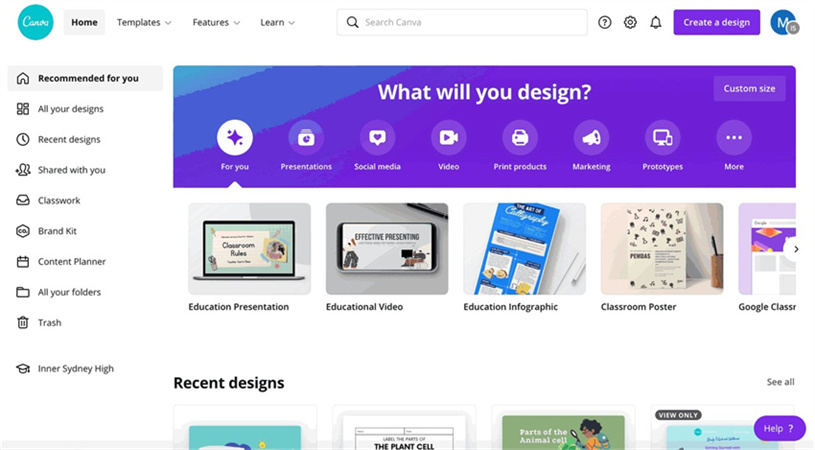
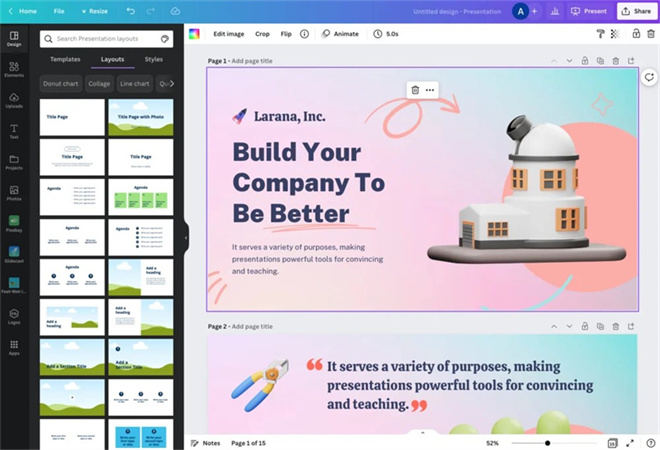
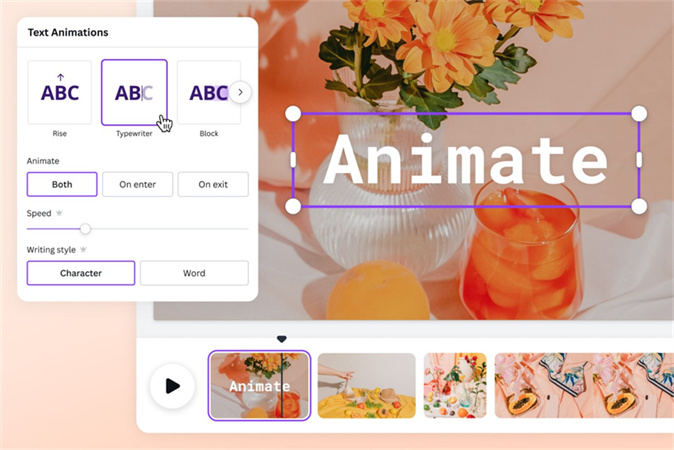
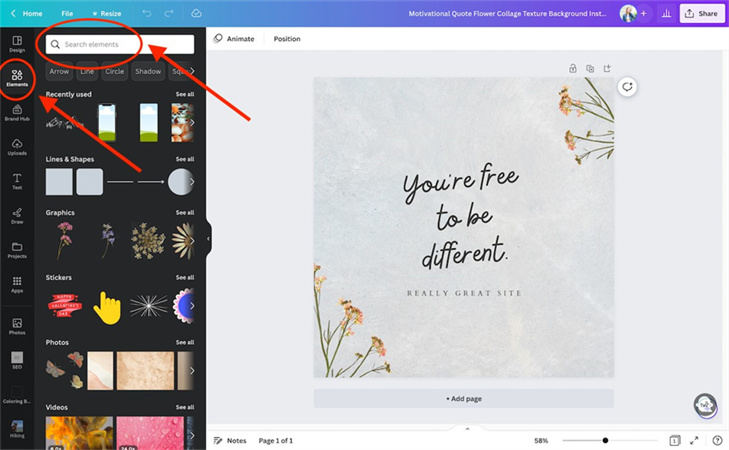
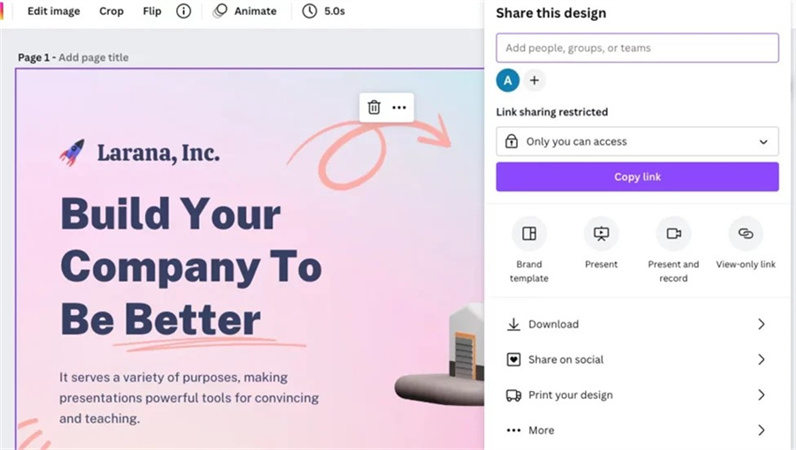








 HitPaw Univd
HitPaw Univd  HitPaw Rimozione Filigrana
HitPaw Rimozione Filigrana 



Condividi questo articolo:
Selezionare la valutazione del prodotto:
Joshua Hill
Caporedattore
Lavoro come libero professionista da più di cinque anni. Mi colpisce sempre quando scopro cose nuove e conoscenze aggiornate. Penso che la vita sia illimitata, ma io non conosco limiti.
Visualizza tutti gli articoliLascia un commento
Crea il tuo commento per gli articoli di HitPaw